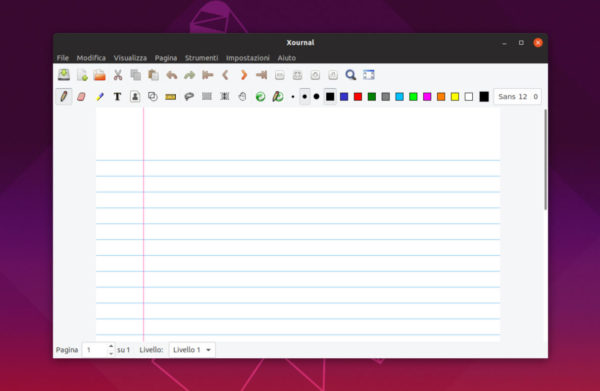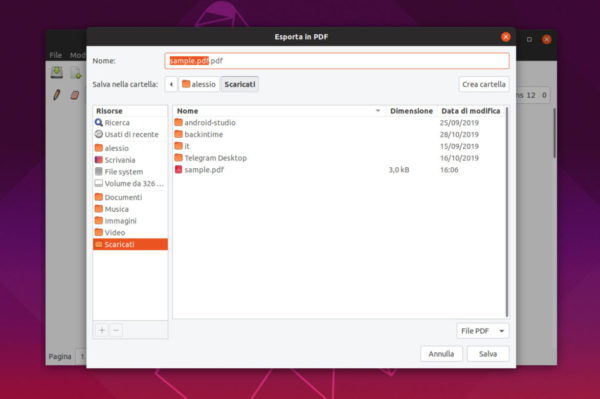Il formato PDF è uno dei più utilizzati al giorno d’oggi in ambito lavorativo, a scuola oppure per salvare informazioni personali. All’interno di questo tutorial vi spiegheremo come scrivere su PDF su Linux usando un semplice programma chiamato Xournal. Su Windows e Mac è possibile annotare su un file Portable Document Format sfruttando software come Adobe Acrobat Reader. Sul popolare sistema operativo open source, invece, è possibile fare affidamento a programmi come Xournal.
Come installare Xournal su Linux
Visto che abbiamo di fronte un software open source, Xournal è disponibile sulla maggior parte delle moderne distribuzioni Linux. Vi anticipiamo subito che l’app può essere installata in maniera davvero semplice su Ubuntu, Debian, Arch Linux, Fedora, OpenSUSE e su altre distro compilando il codice sorgente. Di seguito, trovate i passaggi da seguire per procedere con l’installazione.
Ubuntu
sudo apt install xournal
Debian
sudo apt-get install xournal
Fedora
sudo dnf install xournal
OpenSUSE
sudo zypper install Xournal
Arch Linux
Per poter installare Xournal su un PC Arch Linux, è necessario utilizzare Arch Linux User Repository in quanto non è presente nei sorgenti software principali. Innanzitutto, dovete installare i pacchetti Git e Base-devel aprendo il terminale ed eseguendo sudo pacman -S git base-devel. Compiuto correttamente questo passaggio, è necessario installare Trizen AUR helper per poter effettuare l’installazione di Xournal in modo più veloce e in automatico. Eseguite nel terminale i tre comandi sottostanti uno dopo l’altro.
git clone https://aur.archlinux.org/trizen.git
cd trizen
makepkg -sri
Fatto ciò, è possibile installare facilmente il software di annotazione PDF su Arch Linux sfruttando trizen -S xournal.
Altre distribuzioni Linux
Se non avete una delle distro riportate nelle scorse righe, dovrete per forza compilare il codice sorgente di Xournal per poterlo installare. Innanzitutto, aprite il browser predefinito, collegatevi alla pagina di download presente su SourceForge e cliccate su xournal-0.4.8.2016.tar.gz. Fatto ciò, aprite il file Readme in cui trovate tutte le istruzioni per poter compilare l’app.
Come scrivere su PDF su Linux
Una volta completata l’installazione di Xournal, potete avviarlo semplicemente cliccando sulla sua icona presente nel menu delle applicazioni. Fatto ciò, aprite il file PDF su cui inserire le note cliccando prima su File in alto a sinistra e poi su Annota PDF dal menu che compare. Attraverso la finestra Apri PDF, cercate il file Portable Document Format da editare, selezionatelo con il tasto sinistro del mouse e premete su Apri.
A questo punto, potete aggiungere facilmente un testo cliccando sulla T presente nella barra degli strumenti in alto e dopodiché selezionando il punto di interesse in cui applicare la nota. Dopo aver scritto il testo, questo verrà raggiunto immediatamente al PDF. Qualora vorreste evidenziare una o più frasi all’interno del documento, pigiate sul pulsante Evidenziatore (posto a sinistra della T) e dopodiché usate il mouse per evidenziare il contenuto desiderato.
Con Xournal è possibile anche aggiungere delle immagini a un PDF. Per utilizzare questa funzione, premete sul foglio contenente un omino all’interno (a destra della T), cliccate con il tasto sinistro del mouse in un qualsiasi punto del contenuto del documento e selezionate l’immagine da aggiungere tramite la finestra Inserisci immagine. Cliccate su Apri per aggiungerla correttamente.
Xournal consente di scrivere su PDF a mano tramite la funzione Matita. Dunque, cliccate sulla matita posta sempre nella barra degli strumenti e usate il mouse per disegnare sul PDF. Una volta effettuate tutte le modifiche desiderate, potete salvare il PDF con le note cliccando su File in alto a sinistra e scegliendo Esporta in PDF (oppure sfruttando la combinazione di tasti Ctrl+E). Non vi resta che usare la finestra Esporta in PDF per selezionare la cartella di destinazione preferita e premere su Salva per completare l’operazione.
Dubbi o problemi? Ti aiutiamo noi!
Se vuoi rimanere sempre aggiornato, iscriviti al nostro canale Telegram e seguici su Instagram. Se vuoi ricevere supporto per qualsiasi dubbio o problema, iscriviti alla nostra community Facebook.